
Die Software im Win11-System verfügt über viele Benachrichtigungen, die Benutzer dazu auffordern, verwandte Prozesse zu verwenden. Einige Benutzer stellen jedoch fest, dass in ihren Systemen keine Benachrichtigungen angezeigt werden. Schauen Sie sich einfach an, wie das geht Öffnen Sie die Softwarebenachrichtigungen in Win11.
1 Klicken Sie zunächst in der Taskleiste auf „Einstellungen“ und wählen Sie dann „Einstellungen“.

2. Klicken Sie dann links auf „System“.
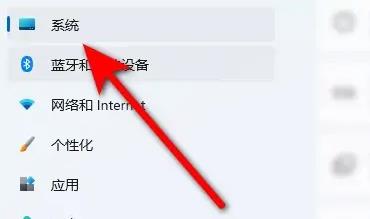
3. Anschließend können Sie rechts auf „Benachrichtigungen“ klicken.
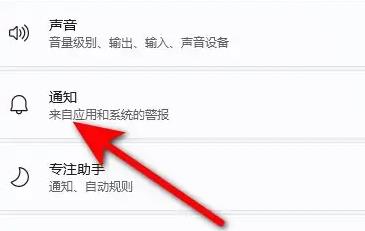
4. Zum Schluss schalten Sie einfach den Schalter hinter der Benachrichtigung ein.
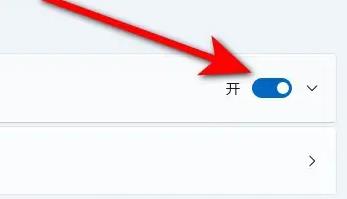
Das obige ist der detaillierte Inhalt vonSo öffnen Sie Win11 mit Software-Benachrichtigungen. Für weitere Informationen folgen Sie bitte anderen verwandten Artikeln auf der PHP chinesischen Website!
 Konvertierung von RGB in Hexadezimal
Konvertierung von RGB in Hexadezimal
 Welche mobilen Betriebssysteme gibt es?
Welche mobilen Betriebssysteme gibt es?
 So öffnen Sie die Bin -Datei
So öffnen Sie die Bin -Datei
 Die Rolle der Registrierung eines Cloud-Servers
Die Rolle der Registrierung eines Cloud-Servers
 BAT-Skript-Batch ändert Dateinamen
BAT-Skript-Batch ändert Dateinamen
 Kosten für die Servermiete
Kosten für die Servermiete
 Welche Server sind von der Registrierung ausgenommen?
Welche Server sind von der Registrierung ausgenommen?
 So schließen Sie die App-Ressourcenbibliothek
So schließen Sie die App-Ressourcenbibliothek
 Internet-Zeitabfrage
Internet-Zeitabfrage




